Odprite poljubno fotografijo, ki bi jo radi recimo uporabili za kasnejše tiskanje.
Jaz sem odprl fotografijo Jana Plestenjaka.
|
|||||
 |
|||||
|
|||||
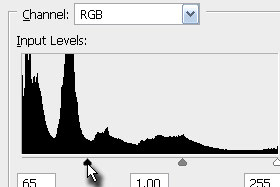 Pritisnite tipki CTRL + L in v novem oknu s pomočjo črnega drsnika potemnite malo fotografijo. |
|||||
|
|||||
 Pritisnite tipki CTRL + SHIFT + U, da boste sliko pretvorili v črnobelo. |
|||||
|
|||||
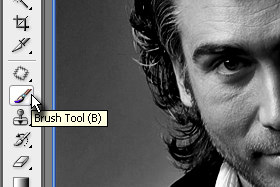 Izberite orodje Brush Tool (bližnjica je tipka B). |
|||||
|
|
|
|||||
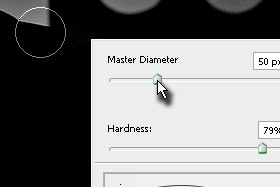 Kliknite na dokument z desnim miškinim gumbom in izberite poljubno velik Master Diameter (glej sliko). |
|||||
|
|||||
 Pritisnite tipko D, da nastavite črno barvo. |
|||||
|
|||||
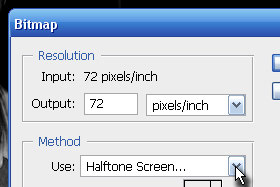 Kliknite zgoraj na Image, Mode in izberite Bitmap... |
|||||
|
|||||
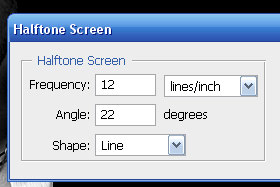 V naslednjem oknu določite Frequency na 12 in Angle 22 degrees. |
|||||
|
|||||
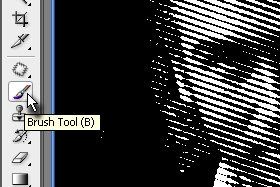 Izberite orodje Brush Tool (bližnjica je tipka B). |
|||||
|
|||||
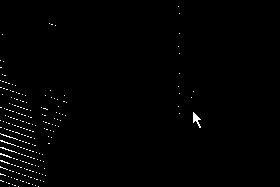 Pobarvajte dele, ki so se pojavili ob uporabi efekta. |
|||||
|
|||||
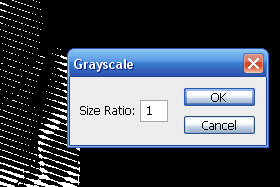 Kliknite zgoraj na Image, Mode in izebrite Greyscale... |
|||||
|
|||||
 Pogled na trenutno stanje... |
|||||
|
|||||
 ...in pogled od daleč. |
|||||
|
|||||
 Pogled uporabe efekta na majici. |
|||||






